1. Создать новое изображение с белым фоном размером 15x15 см.
2. Нарисовать ствол дерева при помощи инструмента Pencil Tool (Карандаш) Проследить, чтобы в контуре не было разрывов.
3. Создать градиент для заливки ствола дерева. Для этого выбрать инструмент
Gradient Tool (Градиент), на панели параметров открыть список градиентов, щелкнув по кнопке градиенты. Открыть меню списка, щелкнув по кнопке список, использовать команду New Gradient (Новый Градиент). В открывшемся диалоговом окне в поле Name (Имя) ввести название градиента Дерево и нажать кнопку ОК. В конце списка градиентов появится новый элемент. Для задания перехода цветов в этом градиенте, щелкнуть по его изображению на панели инструментов. Откроется диалоговое окно Gradient Editor (Редактирование градиента), в средней части которого располагается полоса с ползунками, отмечающими цвета:
Выполнить двойной щелчок ЛКМ по нижнему левому ползунку, в открывшемся диалоговом окне выбрать темно-коричневый цвет. Нажать кнопку ОК. Добавить новый оттенок, для этого создать ползунок, выполнив двойной щелчок ниже полосы. В открывшемся диалоговом окне выбрать светло-коричневый цвет, нажать кнопку ОК, перетянуть созданный ползунок на середину полосы.
|
|
|

Выполнить двойной щелчок по нижнему правому ползунку, в открывшемся диалоговом окне выбрать темно-коричневый цвет. Нажать кнопку ОК. Если
надо удалить случайно созданный ползунок, достаточно оттащить его ниже полосы.
Нажать кнопку ОК.
4Закрасить ствол дерева. Для этого волшебной палочкой выделить область
внутри дерева. Выбрать инструмент Gradient Tool (Градиент), установить линейный вариант градиента, нажать на кнопку мыши и переместить указатель слева направо.
5. Создать крону дерева. Для этого при помощи овального выделения сформировать соответствующую область. Залить ее зеленым цветом.
6. По краям кроны сделать несколько мазков темно-зеленой и светло-серой кисточкой. При помощи инструмента Smudge Tool (Палец) размазать мазки вращательными движениями
7. Нарисовать небо и землю. Для этого выделить весь белый фон, создать новый градиент с переходом «светло-коричневый>темно-коричневый>бело-голубой>синий», нажать на кнопку мыши переместить указатель снизу вверх, удерживая клавишу Shift.
8. Нарисовать падающие листья. Для этого выбрать инструмент Brush Tool
(Кисть), открыть палитру Brushe s (Кисти). В левой части этой палитры нажать кнопку Brush Tip Shape (Форма кисти), выбрать кисть 74 и установить следующие параметры: в поле Diameter (Диаметр) ввести значение 30 рх, Spacing (Интервал) — 200%. Установить зеленый цвет и провести кисточкой от кроны дерева до земли.
9. «Посадить» траву под деревом. Для этого на палитре Brushe s (Кисти) выбрать кисть 134 и установить следующие параметры: в поле Diamete r (Диаметр) ввести значение 50 рх, Spacing (Интервал) — 50%, поставить флажок Scattering (Рассеивание), отключив все остальные флажки. Выбрать оттенок зеленого, нарисовать траву.
|
|
|
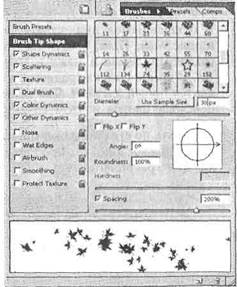
10. Добавить траву другого вида. Для этого на палитре Brushes (Кисти) выбрать кисть 112 и установить следующие параметры: в поле Diamete r (Диаметр) ввести значение 40рх, Spacin g (Интервал) — 25%. Выбрать другой оттенок зеленого, нарисовать траву.
11. «Посадить» цветы. Для этого при выбранном инструменте Brush Tool (Кисть). открыть меню палитры кистей, выбрать пункт Special Effect Brushes (Кисти со специальным эффектом) и в открывшемся диалоговом окне нажать кнопку ОК. На палитре Brushes (Кисти) выбрать кисть 69 и установить следующие параметры: в поле Diameter (Диаметр) ввести значение 35рх, Spacing (Интервал) — 25%, отключить все флажки. Выбрать ярко-желтый цвет, выполнить одиночный щелчок среди травы. Добавить еще несколько цветков, изменяя цвет кисти.
12. Добавить в пейзаж бабочек. На палитре Brushes (Кисти) выбрать кисть 29 и установить следующие параметры: в поле Diamete r (Диаметр) ввести значение 30 рх, Spacing (Интервал) — 120%, поставить флажки Shape Dynamics (Динамика формы), Scattering (Рассеивание), ColorDynamics (Динамика цвета). Выбрать ярко-голубой цвет, сделать несколько мазков кистью.
13. Сохранить файл под именем fleld.psd.
10. Добавить траву другого вида. Для этого на палитре Brushes (Кисти) выбрать кисть 112 и установить следующие параметры: в поле Diameter (Диаметр) ввести значение 40рх, Spacing (Интервал) — 25%. Выбрать другой оттенок зеленого, нарисовать траву.
11. «Посадить» цветы. Для этого при выбранном инструменте Brush Tool (Кисть). открыть меню палитры кистей, выбрать пункт Special Effect Brushes (Кисти со специальным эффектом) и в открывшемся диалоговом окне нажать кнопку ОК. На палитре Brushes (Кисти) выбрать кисть 69 и установить следующие параметры: в поле Diameter (Диаметр) ввести значение 35рх, Spacing (Интервал) — 25%, отключить все флажки. Выбрать ярко-желтый цвет, выполнить одиночный щелчок среди травы. Добавить еще несколько цветков, изменяя цвет кисти.
12. Добавить в пейзаж бабочек. На палитре Brushes (Кисти) выбрать кисть 29 и установить следующие параметры: в поле Diameter (Диаметр) ввести значение 30 рх, Spacing (Интервал) — 120%, поставить флажки Shape Dynamics (Динамика формы ), Scattering (Рассеивание), Color Dynamics (Динамика цвета). Выбрать ярко-голубой цвет, сделать несколько мазков кистью.
13. Сохранить файл под именем fleld.psd.
Упражнение7_ВЫПОЛНИ Т Ь ЗАМЕНУ ЦВЕ Т ОВ
В изображении, находящемся в файле Z5_10.jpg, выполнить замену цветов.
Упражнение8_ПРЕВРА Т И Т Ь ЛЕ Т О В О С ЕНЬ
В изображении, находящемся в файле Z5_ll.jpg, превратить лето в осень.
 2015-08-21
2015-08-21 174
174







